- 综合
发布日期:2019-05-31 作者:小虾工作室 来源:http://www.winxpsp3.com
今天小编分享一下win10系统惠普hp笔记本win10系电脑桌面图标有虚线框阴影问题的处理方法,在操作win10电脑的过程中常常不知道怎么去解决win10系统惠普hp笔记本win10系电脑桌面图标有虚线框阴影的问题,有什么好的方法去处理win10系统惠普hp笔记本win10系电脑桌面图标有虚线框阴影呢?今天本站小编教您怎么处理此问题,其实只需要1、首先我们在开始菜单或者桌面上使用鼠标右击“计算机”图标,打开属性,或者大家在“控制面板”里面直接打开“系统”; 2、其次我们在左侧打开“高级系统设置”功能,在“高级”里面直接进入“性能”的“设置”;就可以完美解决了。下面就由小编给你们具体详解win10系统惠普hp笔记本win10系电脑桌面图标有虚线框阴影的图文步骤:
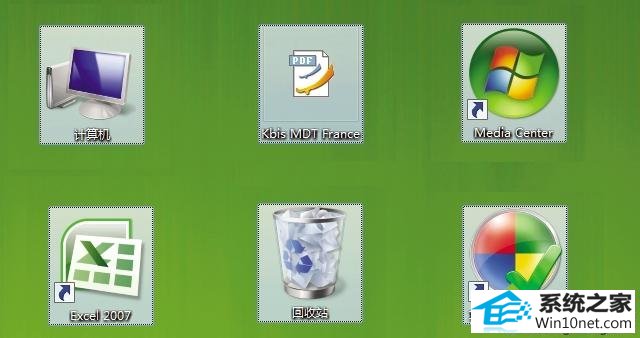
1、首先我们在开始菜单或者桌面上使用鼠标右击“计算机”图标,打开属性,或者大家在“控制面板”里面直接打开“系统”;
2、其次我们在左侧打开“高级系统设置”功能,在“高级”里面直接进入“性能”的“设置”;
3、紧接着我们勾选“在桌面上为图标标签使用阴影”,确定,退出。
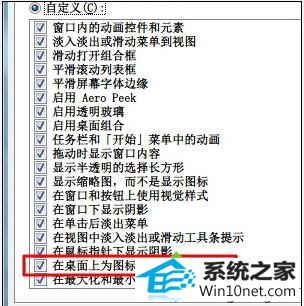
完成这些设置后,我们重启“explorer.exe”(资源管理器)进程,这样的话桌面的虚线框就消失了。